win7连接共享打印机提示0x000000bcb完美解决
更新时间:2023-08-04 11:47:34作者:runxin
当前很多用户使用win7电脑办公时,也经常会用到打印机设备来进行文件打印需求,因此在区域内我们可以给win7系统连接共享打印机设备来使用,可是在连接时却遇到了错误提示0x000000bcb,对此应该怎么解决呢?今天小编就给大家带来win7连接共享打印机提示0x000000bcb完美解决方法。
相关文章推荐:
win7无法连接共享打印机0x0000011b错误提示修复方法
具体方法:
1、可能是因为win7系统中缺少了“KB3170455”补丁。
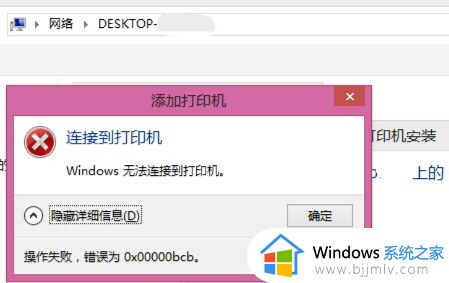
2、首先在百度中搜索“KB3170455”并进入微软网站。
3、在语言设置选项中将它更改为“Chinese(simplifield)”。
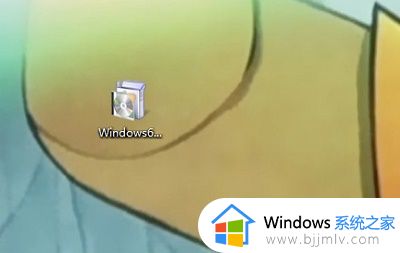
4、在其中下载到KB3170455补丁后,双击运行它就可以安装了。
5、安装完成后,打开开始菜单,并进入“设备和打印机”。
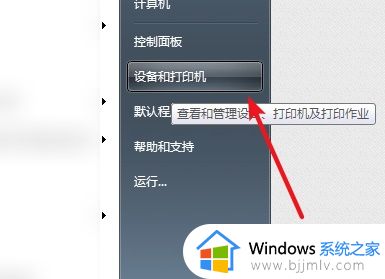
6、最后在其中重新安装一下共享打印机设备就可以了。
本文就是有关win7连接共享打印机提示0x000000bcb完美解决方法了,如果你电脑有出现类似的情况,那么就可以根据小编的操作来进行解决,非常的简单快速,一步到位。
win7连接共享打印机提示0x000000bcb完美解决相关教程
- win7共享打印机提示请检查名称的拼写如何处理 win7连接共享打印机提示请检查打印机名并重试如何解决
- win7怎么连接打印机共享打印机 win7共享打印机连接教程
- w7连接w10共享打印机0x0000011b怎么回事 win7连接win10共享的打印机提示0x0000011b如何解决
- win7怎么连接打印机共享打印机 win7连接共享打印机步骤
- win7如何连接win10共享打印机 win7连接win10共享打印机怎么操作
- win7共享打印机无法连接到打印机怎么办 win7共享打印机连接不到打印机怎么解决
- win7共享打印机拒绝访问无法连接怎么回事 win7连接共享的打印机提示拒绝访问如何处理
- win7共享的打印机win10怎么连接 windows10连接windows7共享打印机的方法
- win7连接win10共享的打印机无法连接打印机的解决教程
- win7连接共享打印机错误0x0000011b怎么办 win7打印机共享提示0x0000011b修复方法
- win7系统如何设置开机问候语 win7电脑怎么设置开机问候语
- windows 7怎么升级为windows 11 win7如何升级到windows11系统
- 惠普电脑win10改win7 bios设置方法 hp电脑win10改win7怎么设置bios
- 惠普打印机win7驱动安装教程 win7惠普打印机驱动怎么安装
- 华为手机投屏到电脑win7的方法 华为手机怎么投屏到win7系统电脑上
- win7如何设置每天定时关机 win7设置每天定时关机命令方法
热门推荐
win7系统教程推荐
- 1 windows 7怎么升级为windows 11 win7如何升级到windows11系统
- 2 华为手机投屏到电脑win7的方法 华为手机怎么投屏到win7系统电脑上
- 3 win7如何更改文件类型 win7怎样更改文件类型
- 4 红色警戒win7黑屏怎么解决 win7红警进去黑屏的解决办法
- 5 win7如何查看剪贴板全部记录 win7怎么看剪贴板历史记录
- 6 win7开机蓝屏0x0000005a怎么办 win7蓝屏0x000000a5的解决方法
- 7 win7 msvcr110.dll丢失的解决方法 win7 msvcr110.dll丢失怎样修复
- 8 0x000003e3解决共享打印机win7的步骤 win7打印机共享错误0x000003e如何解决
- 9 win7没网如何安装网卡驱动 win7没有网络怎么安装网卡驱动
- 10 电脑怎么设置自动保存文件win7 win7电脑设置自动保存文档的方法
win7系统推荐
- 1 雨林木风ghost win7 64位优化稳定版下载v2024.07
- 2 惠普笔记本ghost win7 64位最新纯净版下载v2024.07
- 3 深度技术ghost win7 32位稳定精简版下载v2024.07
- 4 深度技术ghost win7 64位装机纯净版下载v2024.07
- 5 电脑公司ghost win7 64位中文专业版下载v2024.07
- 6 大地系统ghost win7 32位全新快速安装版下载v2024.07
- 7 电脑公司ghost win7 64位全新旗舰版下载v2024.07
- 8 雨林木风ghost win7 64位官网专业版下载v2024.06
- 9 深度技术ghost win7 32位万能纯净版下载v2024.06
- 10 联想笔记本ghost win7 32位永久免激活版下载v2024.06